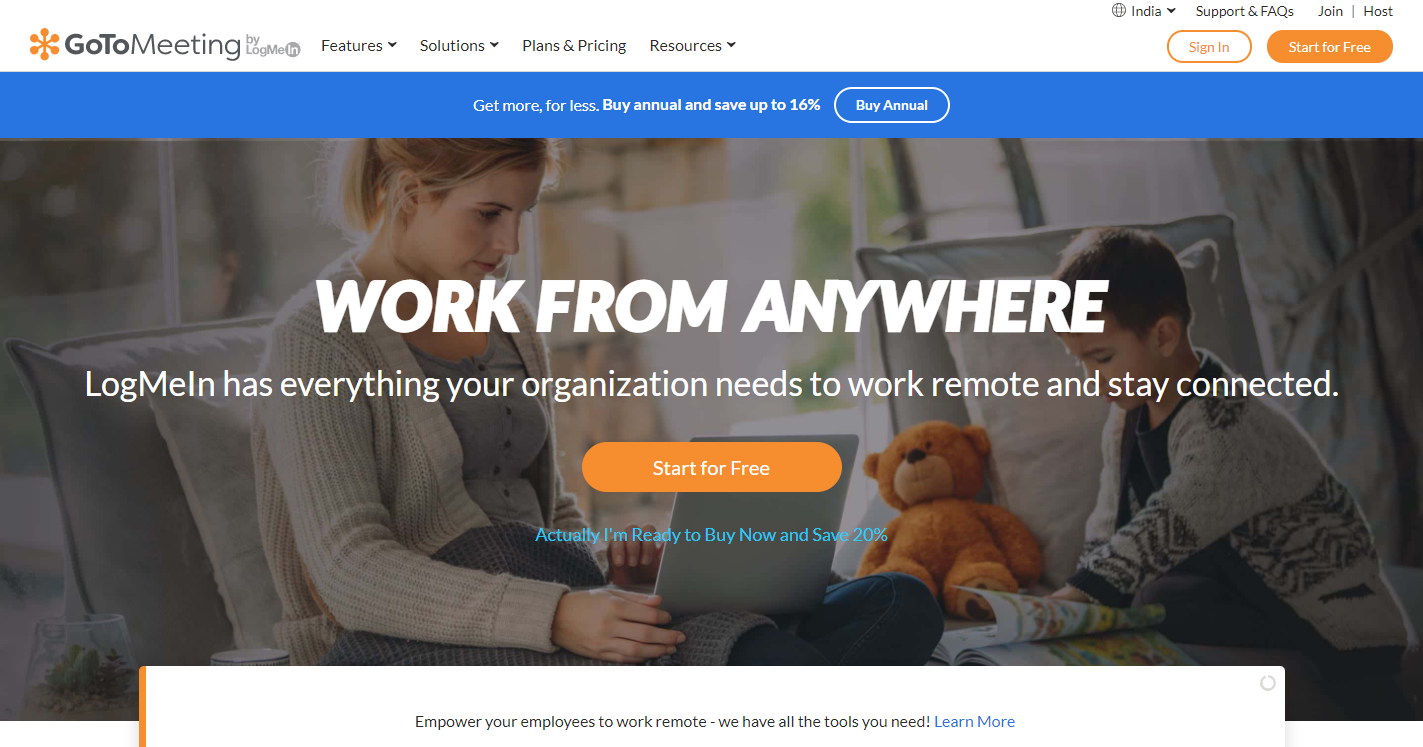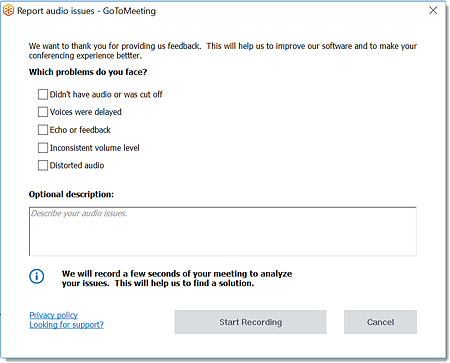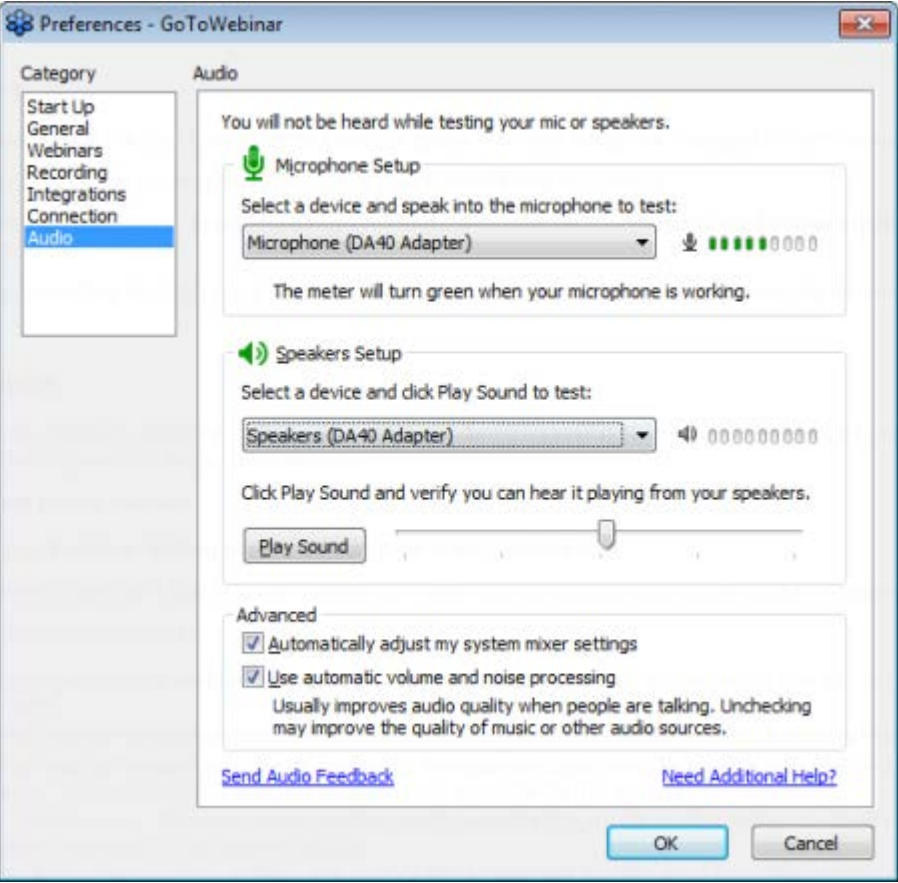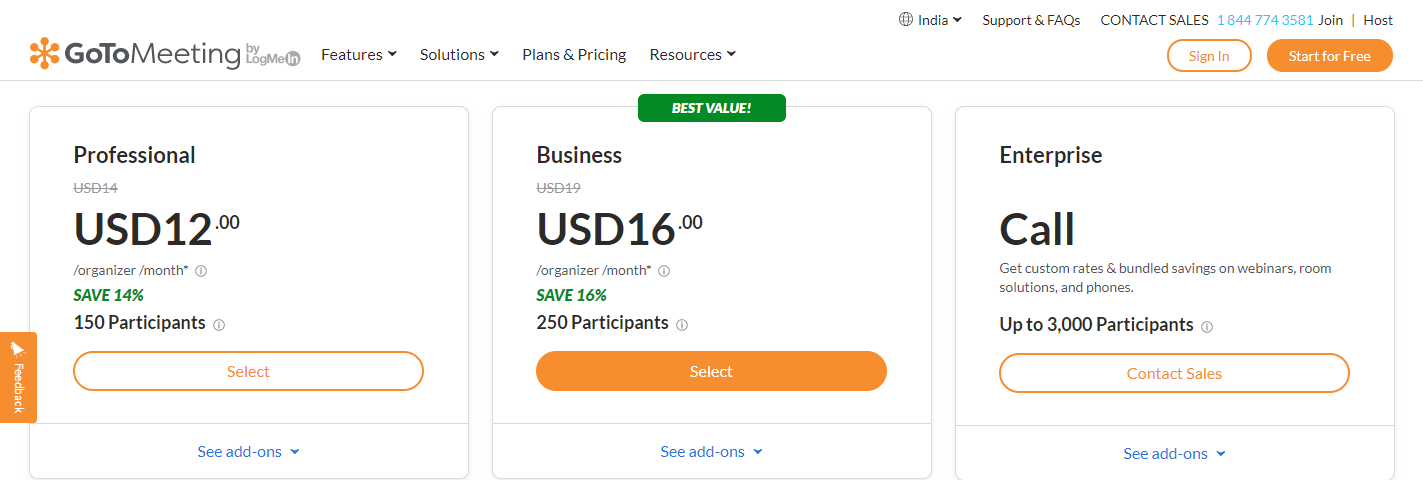Als u enkele LogMeIn-tools voor videoconferenties en webinars gebruikt, zoals GoToMeeting, GoToWebinar en meer om in contact te blijven met uw kantoorteam en klanten terwijl u vanuit huis werkt, dan kunnen er gevallen zijn geweest waarin u voor of tijdens een online vergadering audioproblemen hebt gehad en problemen ondervindt bij het oplossen ervan.
Dat betekent op geen enkele manier dat GoToMeeting en andere aanverwante tools niet goed werken. Alleen als het gaat om het gebruik van technologie tijdens onlinevergaderingen en conferenties, hebben mensen vaak de neiging om de bediening te misleiden als ze er niet bekend mee zijn, of vanwege een accessoire of technisch probleem.
Hoe dan ook, als u dergelijke problemen tegenkomt tijdens uw GoToMeeting, GoToTraining en GoToWebinar-sessies, dan zal ik u vandaag begeleiden bij het oplossen van problemen en het optimaliseren van uw audioprestaties om alles soepel te laten verlopen.
Heeft u problemen met de audio? Kunt u niets horen?
De audiofuncties die in de collaboratieve LogMeIn-software zijn ingebouwd, maken het gemakkelijk en kosteneffectief gebruik audio tijdens uw online conferenties, vergaderingen, webinars en trainingen. Door gebruik te maken van de microfoon en luidsprekers kunnen uw bezoekers en u ofwel telefonisch contact opnemen (waar de normale tarieven gelden), of zonder extra kosten audio ontvangen.
Het bedrijf streeft er altijd naar om de best mogelijke audio-ervaring te bieden. Niettemin, aangezien een breed scala aan omstandigheden van invloed kan zijn op de audio-uitvoer (de meeste buiten onze controle), hebben ze een handleiding ontwikkeld voor het oplossen van problemen in het geval van een probleem.
Problemen tijdens het gebruik van GoToMeeting
Telefoonnummer
Zou u een verkeerde berekening hebben gemaakt of de verkeerde verbinding hebben gemaakt? Probeer op te hangen en bel terug naar de vergadering.
Is die persoon stil? Controleer de deelnemerslijst van het configuratiescherm. Als er een rode lijn door het audiopictogram loopt, wordt de persoon het zwijgen opgelegd. Om het dempen van een individuele deelnemer op te heffen, kan de organisator of presentator op het audiopictogram tikken, of het dempen van alle deelnemers aan de vergadering opheffen door op de optie "Alle dempen opheffen" te klikken.
De beste oplossingen voor de telefoon
- Voer uw audiopincode in
- Gebruik de speakerphone niet
- Schakel de optie voor wisselgesprek uit
- Schakel uw optie voor wachtmuziek uit
Microfoon en luidsprekers (VoIP)
- Controleer de instellingen van uw luidspreker
Selecteer eerst het juiste luidsprekerapparaat door op de optie "Audio-instellingen" in het audiopaneel te klikken. Als u een Mac gebruikt, moet u het luidsprekerapparaat selecteren door op het luidsprekerpictogram in het audiopaneel te klikken.
- Controleer de audio-instellingen voor de volume-instellingen
Open de “Speakers Setup”, daarna moet u op “Play Sound” klikken. Versleep nu eenvoudig de schuifbalk en pas deze aan volgens uw gewenste volume.
- Controleer of je een slechte verbinding hebt.
Het wordt aanbevolen om één keer heen en weer te schakelen tussen de opties Microfoon en Luidsprekers en Telefoon gebruiken.
- Controleer of de luidspreker is gedempt of niet
Controleer het Configuratiescherm, Deelnemerslijst. Als er een rode lijn door het audiopictogram gaat, wordt het geluid gedempt. Om het dempen van een individuele deelnemer op te heffen, kan de organisator of presentator op het audiopictogram tikken, of het dempen van alle deelnemers aan de vergadering opheffen door op de optie "Alle dempen opheffen" te klikken.
- Controleer of de microfoon van de luidspreker is gedempt
Als de persoon die spreekt een microfoon gebruikt met een knop voor dempen of dempen opheffen, is de microfoon dan gedempt?
- Kies de juiste audio-optie
Als u "Gebruik telefoon" hebt geselecteerd, kunt u de opties voor microfoon en luidsprekers niet gebruiken. Mogelijk is er een bandbreedteprobleem op internet. Sluit alle andere webpagina's die u beschikbaar heeft, inclusief Bestanden delen en het streamen van muziek en video. Als je nog steeds een erg trage internetverbinding hebt, gebruik dan de alternatieve telefoonoptie.
Best practices voor VoIP
- Gebruik een USB-headset
- Gebruik een sterke internetverbinding met een goede snelheid
- Schakel uw smartphone uit
- Controleer al uw instellingsopties voordat u de vergadering begint
Problemen bij het gebruik van GoToTraining of GoToWebinar
Laten we nu eens kijken naar enkele problemen die de gebruikers van GoToTraining en GoToWebinar meestal gezicht. Het kan vaak gebeuren dat u vergeet op de knop voor "Uitzending starten" te drukken die bovenaan in het configuratiescherm zichtbaar zal zijn.
Deze knop helpt u bij het configureren voordat u aan anderen presenteert.
- Hoor je een echo?
Als je het gevoel hebt dat een echo afkomstig is van een bepaalde deelnemer, kijk dan onderaan het audiopaneel om te zien wie er aan het woord is. Leg de telefoniste het zwijgen op of vraag de telefoniste om het volume van zijn of haar stem te verlagen. U kunt zelfs op de optie "Alles dempen" in het audiopaneel tikken en vervolgens het probleem isoleren door het dempen van alle aanwezigen een voor een op te heffen.
Zorg ervoor dat de audioconfiguratie niet is ingesteld op Microfoon en luidsprekers gebruiken op uw configuratiescherm wanneer u uw vergadering via de telefoon binnenkomt. Externe of ingebouwde luidsprekers kunnen een echo op uw desktop of laptop veroorzaken. We raden het volume van de luidsprekers aan op een laag niveau of schakel ze uit terwijl u een ander hulpmiddel gebruikt (zoals een headset).
Microfoonwebcams kunnen extra ruis opvangen en een echo creëren. Het wordt niet aanbevolen om een webcam te gebruiken voor uw opname.
- Probleem met schokkerig en gestoord geluid
Plaats de microfoon iets dichter bij het gezicht en uit de buurt van tegengestelde geluiden (bijv. Computerventilatoren) terwijl u een microfoon gebruikt. Beweeg of raak de microfoon niet aan tijdens het spreken. De persoon die spreekt, klinkt robotachtig, onder water of schokkerig.
Telefoonnummer
We kunnen op mobiele telefoons, mobiele telefoons of draadloze telefoons zijn. Stel voor om naar een andere locatie te gaan met een betere ontvangst, een andere telefoon te gebruiken, of, indien mogelijk, de optie Microfoon en luidsprekers te proberen.
Ze hebben misschien een slechte relatie. Zeg dat ze opnieuw moeten ophangen en terugbellen. Het kan zijn dat we een luidsprekertelefoon gebruiken, afleidend of niet rechtstreeks in de microfoon praten. Zeg hen dan dat ze een telefoon of koptelefoon moeten gebruiken.
Microfoon en luidsprekers (VoIP)
De persoon heeft misschien een slechte verbinding. Vraag hen om één keer te wisselen tussen de opties voor de telefoon en de microfoon en luidsprekers.
Het kan een bandbreedteprobleem op internet zijn. Raad aan om alle andere webpagina's die ze beschikbaar hebben te sluiten, inclusief het delen van bestanden en het streamen van muziek en video. Als je nog steeds een erg trage internetverbinding hebt, gebruik dan de alternatieve telefoonoptie.
- Hoor je feedback?
Het gaat voornamelijk om statische geluiden, klikken en piepen, geluiden die zeker van iemands smartphone komen. Als dit het geval is, vraag dan elke deelnemer om ze uit te schakelen.
- Kunt u uzelf niet dempen?
Tik op het microfoonpictogram dat zichtbaar is naast je naam in het Configuratiescherm in de Deelnemerslijst als je de optie Microfoon en luidsprekers gebruikt. Als u de alternatieve telefoon gebruikt, moet u uw audio-PIN invoeren voordat u het configuratiescherm gebruikt om uzelf het zwijgen op te leggen. Of u kunt op * 6 op het toetsenbord van uw telefoon klikken.
- Kunt u een deelnemer die via een telefoon is verbonden niet dempen of dempen opheffen?
Misschien hebben ze niet ingevoerd of hebben ze de verkeerde audio-pincode ingevuld die hun oproep koppelt aan uw vergadering op het configuratiescherm. Vertel ze dat ze het op hun telefoon moeten typen - druk gewoon op de # -toets, de audio-PIN en de # -toets.
- Bent u de piepjes in de wachtstand en / of de beltonen die u hoort wanneer mensen sessies bijwonen of vertrekken, beu?
U kunt de wachttoongeluiden en de in / uitloopgeluiden uitschakelen door op de knop Bewerken in het Configuratiescherm Audio te klikken en bepaalde opties te deselecteren. Als u de keuze Telefoon gebruikt, kunt u ook opdrachten invoeren op uw telefoontoetsenbord; druk op * 3 om de wachtpiepjes uit te schakelen en op * 8 om door de instellingsopties voor de klokken te bladeren.
als je nog steeds audioproblemen hebt. Als u van buiten de VS belt, drukt u op Contact Support voor onze buitenlandse nummers op het tabblad Global Customer Support.
- Heeft u alle bovengenoemde stappen geprobeerd en nog steeds problemen ondervonden?
U kunt contact opnemen met hun wereldwijde klantenondersteuning door 1 888 259 te bellen of rechtstreeks +8414 1 805 617 te bellen. U kunt zelfs hun online servicecentrum bezoeken op http://support.gotomeeting.comals je nog steeds audioproblemen hebt. Als u buiten de VS woont, drukt u op Contact Support voor onze buitenlandse nummers op het tabblad Global Customer Support.
Uitchecken: De beknopte handleiding voor bezoekers van GoToMeeting
Video-conferencing Tools door GoToMeeting:
GoToMeeting is een online client ontwikkeld voor videoconferentie en het hosten van online webinars door LogMeIn. Het helpt gebruikers om online video-bijeenkomsten op elk apparaat te plannen.
Met vertrouwen kan men gemakkelijk on-the-go vergaderingen hosten of bijwonen, en gegevens opslaan met een veilige, afleidingsvrije ervaring. Woon en organiseer direct online webinars. U kunt ook eenvoudig een audio-, video- of webvergadering beheren vanuit uw vergaderruimte, kantoor of externe locatie via uw Windows-pc, Mac of mobiel apparaat.
Creëer binnen enkele minuten een vergaderruimte en verander de vergaderruimten met hun goedkope kant-en-klare oplossing, GoToRoom, snel in interactieve centra. Je mag ook webinars opzetten op virtuele bedrijven. Verbreed eenvoudig uw bedrijf door uw online activiteiten om te zetten in leuke interacties waar u en uw gasten naar uitkijken.
Boordevol functies:
GoToMeeting is een baanbrekende applicatie die is gebouwd om alle juiste bronnen te bevatten die een bedrijf nodig heeft om vanuit huis te werken om de hele organisatie gesynchroniseerd te houden. De software en functionaliteit zijn ideaal voor elk klein en middelgroot bedrijf of een grote onderneming.
- 250 deelnemers
- 25 actieve HD-webcams
- Kalender-integraties
- Call Me
- Video naar dia's
- Onbeperkt opnemen
- Persoonlijke vergaderruimte
- Screenshare & Draw
- Mobiele applicaties
- Zakelijke berichten
- Kristalheldere audio
- Transcriptie van de vergadering
- InRoom-link (H.323, SIP)
- Beheercentrum
- Diagnostische rapporten vergaderen
- Active Directory-connector
- Downloadbare beheerdersrapporten
En nog veel meer!
Andere tools van LogMeIn:
Er zijn verschillende andere geweldige zakelijke oplossingen die u kunt gebruiken om ervoor te zorgen dat uw hele organisatie soepel werkt, zelfs als u thuis of ergens anders werkt.
- GoToWebinar
Organiseer moeiteloos boeiende live-evenementen.
- GaNaarVerbinden
Een soepele software om uw telefoon-, chat- en videovergaderingen naadloos te verenigen.
- Ga naar Kamer
Intuïtieve hardware voor uw vergaderruimte.
- GaNaarTraining
Een oplossing die is gebouwd om u te helpen de mensen in uw organisatie effectief op te leiden.
- OpenVoice
Voer duidelijke en betrouwbare telefonische vergaderingen, waar u ook bent.
GTM-abonnementen en prijzen
GoToMeeting is effectief geprijsd over drie tarieven, waaruit men kan kiezen op basis van hun voorkeuren en behoeften. Alle drie de plannen kunnen worden verkregen via een maandelijks of een jaarabonnement. Met het jaarabonnement bespaart u tot 16 procent
Als u niet zeker weet of u ervoor moet betalen of niet, kunt u zelfs beginnen met hun 14-daagse gratis proefperiode om te zien hoe al hun tools werken. Zodra de proefperiode is afgelopen, kunt u upgraden naar een betaald abonnement volgens uw behoeften.
Professionele ontwerpmethode
Prijs: $ 14 per maand ($ 12 per maand - jaarlijks)
Tot 150 deelnemers
Business
Prijs: $ 19 per maand ($ 16 per maand - jaarlijks)
Tot 250 deelnemers
Enterprise
Prijs: neem contact op met het ondersteuningsteam voor een offerte op maat
Tot 3000 deelnemers
Quick Links:
- Beste audiotips voor een betere geluidservaring met GoToMeeting (100% bewezen)
- WebinarJam versus WebinarNinja versus Zoom versus GoToMeeting Volledige beoordeling
- GoToWebinar Review: moet u het nog steeds kopen of niet?
- GoToMeeting Review: videoconferentiesoftware (is het de moeite waard ??)
Conclusie: hoe u audio-probleemoplossing kunt oplossen in GoToMeeting 2024
De moeilijkheid en verwarring van de telefonische vergadering worden weggenomen door GoToMeeting faciliteiten voor online conferentiegesprekken. U hoeft zich alleen maar zorgen te maken over wat u moet zeggen in plaats van de service die u gebruikt, wanneer het tijd is om iedereen aan de telefonische vergadering te laten deelnemen.
De moeilijkheid en verwarring van de telefonische vergadering worden weggenomen door de online telefonische vergaderingen van GoToMeeting. U hoeft zich alleen maar zorgen te maken over wat u moet zeggen in plaats van de service die u gebruikt, wanneer het tijd is om iedereen aan de telefonische vergadering te laten deelnemen.